- Wybieramy z menu głównego zakładkę „Wizyty”.
- Wskazujemy na „Otwórz wizytę” przy wybranym pacjencie.
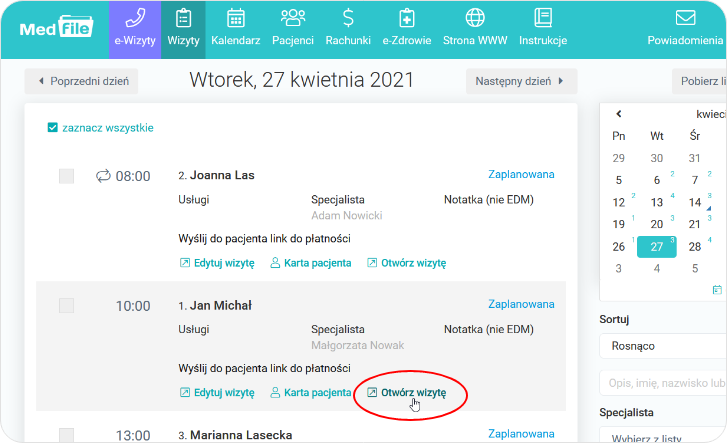
W karcie wizyty klikamy w prawym panelu na „+ Dodaj e‑Receptę”.

- Wybieramy rodzaj recepty.
- Do wyboru jest recepta Rp (leki wydawane z przepisu lekarza) oraz recepta Rpw (leki zawierające środki odurzające lub substancje psychotropowe).
- Klikamy w „+ Nowa recepta Rp” w celu stworzenia recepty ze standardowymi lekami.
- Można również przejść bezpośrednio do recepty recepturowej z widoku „Nowa recepta” - za pośrednictwem przycisków „+ Receptura Rpw” lub „+ Receptura Rp”.

- Przy pozycji „Świadczeniodawca” mamy możliwość edycji danych lekarza.
- Wybieramy „kliknij aby zmienić”. Szczegółowe informacje na ten temat w kreator e‑Recepty.
- Zmienione dane wprowadzamy w oknie po prawej stronie.
- Możemy również edytować dane pacjenta.

- W recepcie wprowadzamy nazwę leku lub substancji, jaka powinna widnieć na tworzonej recepcie.
- Na liście rozwijanej wskazujemy interesujący nas lek oraz oznaczamy gwiazdką leki naczęściej wybierane z bazy leków.
- Następuje prawidłowe wypisanie danych przed wydrukiem recept.

Widok prawidłowo wprowadzonego leku na recepcie Rp wraz z ustawieniem pozostałych danych na recepcie.

- Ustawiamy datę wystawienia recepty Rp.
- Automatycznie wstawia się data teraźniejsza.

- Po kliknięciu w pole „Data realizacji "od dnia"” rozwija się kalendarz.
- Kalendarz umożliwia ustawienie daty, od której recepta będzie ważna.

Po wypełnieniu wszystkich pól wskazujemy na „Zapisz zmiany” w prawym górnym rogu okna.

Komunikat informujący o prawidłowym stworzeniu recepty Rp.

- Drukowanie recepty wykonujemy po wybraniu przycisku „Drukuj receptę papierową”, znajdującego się w górnej części okna.
- Po wydrukowaniu nie można edytować recepty.

Widok stworzonej recepty Rp z poziomu e‑Zdrowie / e‑Recepty.




 Weryfikacja zgodności systemu z profilami IHE
i standardami HL7 z platformą TUKAN.
Weryfikacja zgodności systemu z profilami IHE
i standardami HL7 z platformą TUKAN.



